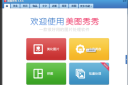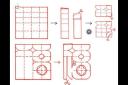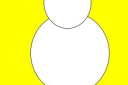[如何用word制作请柬]方法/步骤 1、打开wprd2012,如图编辑好请柬的内容,个性化地加入图片。 2、在“邮件”选项卡上的“开始邮件合并”组中,单击“开始邮件合并”下拉按钮,在弹出的下拉列表中选择“...+阅读
1.直接插入 此法适用于文档中没有表格数据的情况。插入方法是:单击“插入”、“图片”子菜单中的“图表”命令,系统默认图表和与之对应的数据表就会出现在页面中。你只须按照修改Excel工作表的方法,对数据表中的数据项和数据进行修改,结束后在图表外的任意位置单击,即可关闭数据表,同时将修改好的图表插入文档。 2.表格插入 如果需要利用文档中的表格数据建立图表,或者想利用另行制作的表格插入图表,就可以使用此法:将文档中的表格选中,然后单击“插入”、“图片”子菜单中的“图表”命令,一个系统默认样式并带有表格数据的图表就会自动插入文档。 3.Excel插入 如果需要利用Excel中的数据来建立图表,或者愿意在Excel中建好图表后再插入文档,使用这种方法的最大优点是几乎不需要进行后期加工。
插入方法是:先在Excel中输入数据和数据项,然后将它们选中。再单击Excel“插入”菜单下的“图表”命令,你就可以在“图表向导”的指引下建立一个漂亮的图表。最后用“复制”、“粘贴”的方法将它们插入Word文档。 二、编辑图表 一个图表由图例、分类轴(X轴)、数据轴(Y轴)、背景等几部分组成。编辑图表前应在图表的空白区内单击,使图表边框变为粗斜条状,进入图表编辑状态。 使用前两种方法插入文档的图表,都采用了默认的2D柱形图的样式。下面是利用右键快捷菜单对已插入文档的图表进行编辑的方法: 1.编辑图例 用鼠标右键单击图表中的图例,选择快捷菜单中的“图例格式”命令。即可打开“图例格式”对话框,其中有“图案”、“字体”、“位置”三个选项卡。
在“图案”选项卡中,你可以对图例的边框、内部填充色等进行设置。在“字体”选项卡中,你可以像对待Word文档那样,对图例的字体、字号、字形等进行设置。而“位置”选项卡则提供了“靠下”、“右上角”等五个图例位置选项,你只须选中一个并“确定”,图例就会自动放到你需要的地方。如果你不想要图表中的图例,可用鼠标右键单击图例,然后选择快捷菜单中的“清除”命令。 2.编辑分类轴 用鼠标右键单击图表下面的文字,选择快捷菜单中的“坐标轴格式”命令。即可打开“坐标轴格式”对话框,其中有“图案”、“刻度”、“字体”、“数字”、“对齐”五个选项卡。“图案”选项卡可设置坐标轴的样式、颜色、粗细等,“刻度”选项卡可设置分类轴刻度线之间的分类数(即数据项的数目),默认值为1。
“字体”选项卡的功能与上相同,可以对分类轴中的字体、字号、字形等进行设置。“数字”选项卡可以对分类轴中的数字格式进行设置,它和Excel单元格格式设置的方法相同。“对齐”选项卡用于设置分类轴中的文本对齐方向,你可以通过拖动“文本”指针等多种方法进行设置。如果你不需要图表中的分类轴,可用鼠标右键单击分类轴中的文字,然后选择快捷菜单中的“清除”命令即可。 3.编辑背景 用鼠标右键单击图表的背景,选择快捷菜单中的“背景墙格式”命令,即可打开“背景墙格式”对话框。使用“边框”中的选项,可以对背景边框的“样式”、“颜色”和“粗细”进行设置。使用“内部”下的“颜色”和“填充效果”可以设置背景的颜色和纹理。 如果选择快捷菜单中的“设置三维视图格式”或“清除”命令,还可以修改图表背景的三维格式以及清除背景。
4.编辑图表类型 用鼠标右键单击图表中的图形,选择快捷菜单中的“数据系列格式”命令打开对话框。其中“图案”选项卡“边框”中的选项,可以对图形边框的“样式”、“颜色”和“粗细”进行设置。“内部”中的“颜色”和“填充效果”用来设置图形的颜色和纹理;“形状”选项卡用来设置或修改图形的外形,如柱状图、圆柱、棱柱等六种;“数据标志”选项卡用来设置图形旁的要显示的数值。“选项”可设置图形的间距、透视深度等。 按照相同的方法,选择快捷菜单中的“图表类型”命令,即可打开“图表类型”对话框。在“标准类型”选项卡的“图表类型”中选择你需要的图表类型后,还可以在“子图表类型”中选择某种子类型。你所选择的图表类型名称在选项卡中有说明,如果你想查看某种图表的效果,可以单击“按下不放可查看示例”按钮。
此时,“子图表类型”位置就会显示此种图表的示例。另外,对话框中还有一个“自定义类型”选项卡。它提供了“彩色折线图”、“圆锥图”等二十种图表,你可以按照同样的方法使用。 三、图表其他内容的编辑 图表的其他内容,如标题、网格线和大小等均可添加或重新设置。 1.添加标题 添加标题的方法是:在图表的空白区域内单击鼠标右键,选择快捷菜单中的“图表选项”命令,在对话框的“标题”选项卡“图表标题”框中输入图表标题后“确定”。 2.添加网格线 使用上面介绍的方法打开“图表选项”对话框,在“网格线”选项卡中选中你需要的选项,即可给图表加上网格线。 3.调整图表大小 进入图表编辑状态,用鼠标拖动图表边框上的控点(八个小黑方块)就可以改变图表的大小。
另外,图例、背景等也可以在图表编辑状态下选中,然后用相同方法调整它们的大小。
以下为关联文档:
如何用word制作公章方法如下: ..................................................................... 1、图章轮廓选择“插入→图片→自选图形”,在“绘图”工具栏中选择椭圆,按下Sfift键在文...
如何用Word制作名片1、(1)在“插入”选项卡下的,点击“形状”,选择矩形。 (2)绘制出一个如下图所示的矩形图形,在格式的大小设置区域设置矩形的长宽 2、名片的背景颜色可根据个人喜好进行设置。 (1)...
怎么用WORD制作名片制作单张名片 新建一个文档,单击菜单“插入→对象”,弹出“对象”对话框,选择“Microsoft Word 图片”类型。接着单击“文件→页面设置”,在弹出的“页面设置”对话框中将“纸型...
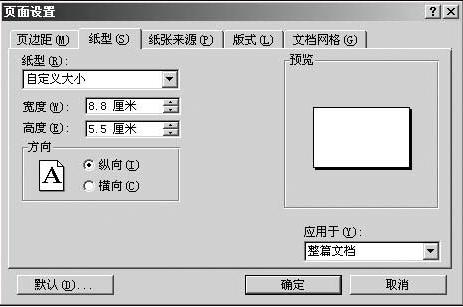
如何制作表格word1、切换到“插入”选项卡,在“表格”组中单击“表格”下拉按钮,然后执行“插入表格”命令,此时会弹出“插入表格”对话框,我们在“表格尺寸”中填上自己要做的表格的行列数,确定...
word怎么制作表格word制作表格方法: 1、打开Word 2007,点击"插入"选择卡中的"表格下拉列表",然后在出现的图示表格中随意滑动来确定要绘制的表格的大小,最后点击以完成单元格的绘制工作。 2、也可以...
WORD2003制作封面理论上是可以在Word中将“页面设置”的边距全部设置成0,但在实际打印中,大部分打印机为了使文档的方便装订都留有打印边距,正常打印边距在0.5cm左右或者更大。所以即使你在word...
word如何制作结构图 word如何制作结构图知识参照下面的方法进行: 第一、我们首先执行“插入”——“SmartArt”——“组织结构图”,然后先在文件中插入一个基本结构图,展开“组织结构图”工具条。 第二、然后我们可以选中...
怎么制作word电子小报 word电子小报教程步骤/方法 1 准备素材:文字素材可以保存到txt文档中,然后将所有的素材文件放到一个文件夹中: 2 右击文字素材文件,选择“打开方式”,然后选择“Microsoft Office Word”。如果找...
用word制作贺卡方法/步骤首先设置贺卡大小为纸张类型中宽为14厘米,高为9厘米,而四周页边距均设为“1厘米”,纸张方向为横向。打开“文件”里面的“页面设置”,在弹出的“页面设置”对话框中,设...